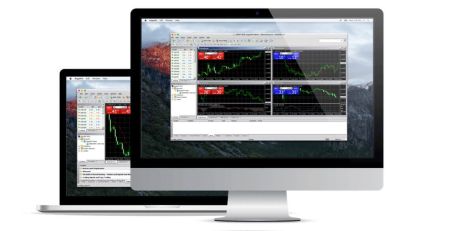كيفية تنزيل وتثبيت وتسجيل الدخول إلى XM MT5 لـ Mac
Metatrader 5 (MT5) هي واحدة من منصات التداول الأكثر تقدماً واستخدامًا على نطاق واسع ، حيث تقدم مجموعة واسعة من الميزات والأدوات المصممة للمتداولين من جميع المستويات. سواء كنت مبتدئًا أو متداولًا من ذوي الخبرة ، فإن XM MT5 لـ MAC يوفر واجهة سهلة الاستخدام وقوية للوصول إلى الأسواق المالية العالمية ، وإجراء التحليل الفني ، وتنفيذ التداولات.
في هذا الدليل ، سنتخيلك خلال عملية تنزيل وتثبيت وتسجيل الدخول إلى XM MT5 على جهاز Mac الخاص بك ، مع التأكد من إعدادك للتداول مع جميع الأدوات الأساسية تحت تصرفك.
في هذا الدليل ، سنتخيلك خلال عملية تنزيل وتثبيت وتسجيل الدخول إلى XM MT5 على جهاز Mac الخاص بك ، مع التأكد من إعدادك للتداول مع جميع الأدوات الأساسية تحت تصرفك.
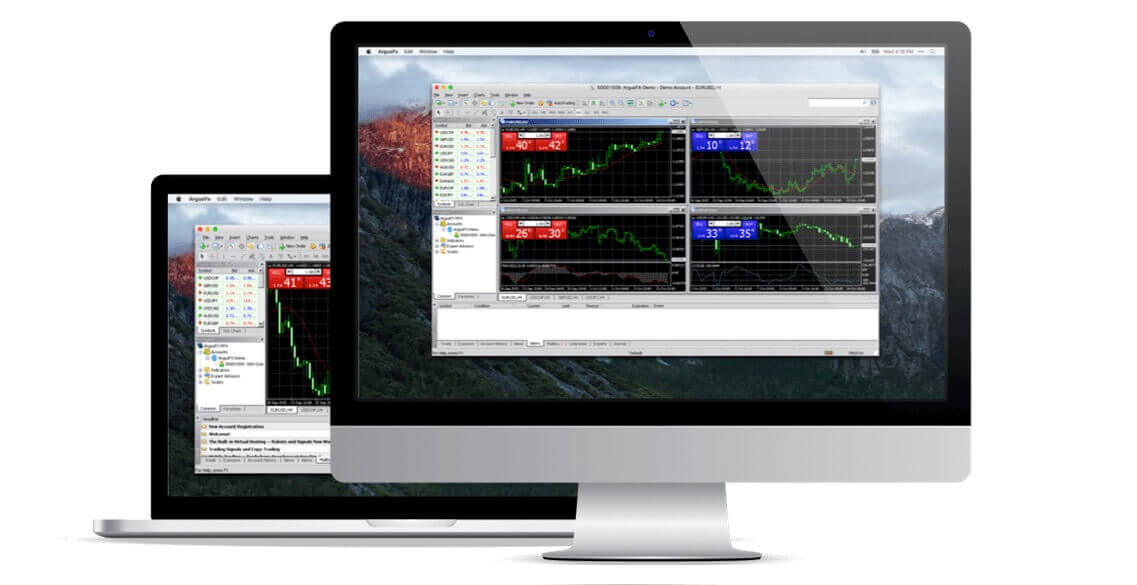
التداول على MT5 باستخدام جهاز Mac
متوافق تمامًا مع جميع أنظمة تشغيل macOS حتى Big Sur، دون الحاجة إلى Boot Camp أو Parallels Desktop. يوفر MT5 لأجهزة Mac مجموعة من الوظائف لتداول الأسواق العالمية دون إعادة تسعير أو رفض الطلبات.
- أكثر من 1000 أداة، بما في ذلك عقود فروقات الأسهم، وعقود فروقات مؤشرات الأسهم، والفوركس، وعقود فروقات المعادن الثمينة، وعقود فروقات الطاقة.
- وظائف حساب MT5 الكاملة
- جميع أنواع أوامر التداول مدعومة
- أدوات تحليل السوق المدمجة
- وظيفة المستشار الخبير الكاملة
- التداول مع فروق أسعار منخفضة تصل إلى صفر نقطة
- التداول بنقرة واحدة
- حسابات الميكرو لوت
- التحوط مسموح به
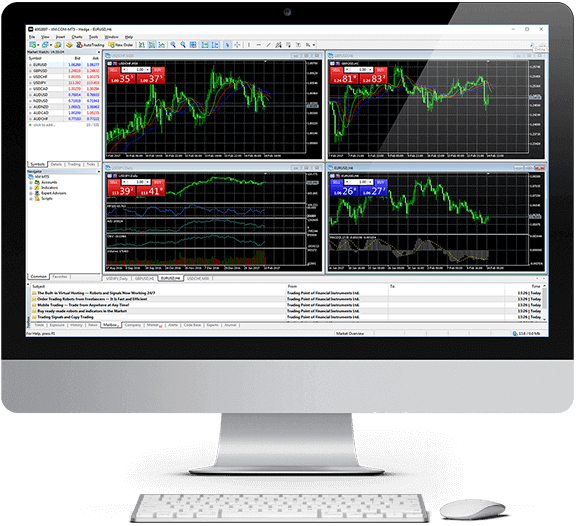
كيفية تثبيت MT5 على جهاز Mac
- افتح MetaTrader5.dmg واتبع التعليمات حول كيفية تثبيته
- انتقل إلى مجلد التطبيقات وافتح تطبيق MetaTrader5
- انقر بزر الماوس الأيمن على "الحسابات"، ثم حدد "فتح حساب"
- اكتب اسم "XM Global Limited" وانقر على "البحث عن الوسيط الخاص بك"
- انقر فوق التالي وحدد "الاتصال بحساب تجاري موجود"
- أدخل اسم المستخدم وكلمة المرور الخاصة بك
- حدد الخادم الذي تم تسجيل حسابك عليه من القائمة المنسدلة
- انقر فوق إنهاء
قم بتنزيل MT5 لنظام macOS الآن
كيفية تثبيت المستشارين الخبراء/المؤشرات على MT5 لنظام التشغيل Mac والوصول إلى ملفات السجل
- في Finder على جهاز Mac الخاص بك، اختر "انتقال إلى المجلد"
- انسخ/الصق المسار أدناه واستبدل my-user باسم مستخدم جهاز Mac الخاص بك: /Users/my-user/Library/Application Support/MetaTrader 5/Bottles/metatrader5/drive_c/Program Files/MetaTrader 5
- قم بتثبيت Expert Advisors في مجلد MQL5/Experts وأعد تشغيل MetaTrader5 حتى يتمكن التطبيق من التعرف على Expert Advisors الخاص بك
- قم بتثبيت المؤشرات في مجلد MQL5/المؤشرات وأعد تشغيل MetaTrader5 حتى يتمكن التطبيق من التعرف على المؤشرات الخاصة بك
- البحث عن ملفات السجل ضمن مجلد السجل
الميزات الرئيسية لبرنامج MT5 لنظام التشغيل Mac
- يعمل بسلاسة مع المستشارين الخبراء والمؤشرات المخصصة
- التداول بنقرة واحدة
- نظام البريد الداخلي
- تحليل فني كامل مع أكثر من 50 مؤشرًا
- القدرة على إنشاء مؤشرات مخصصة متنوعة وفترات زمنية مختلفة
- القدرة على التعامل مع عدد كبير من أوامر التداول
- إدارة قاعدة بيانات التاريخ، وتصدير/استيراد البيانات التاريخية
- ضمان النسخ الاحتياطي الكامل للبيانات والأمان
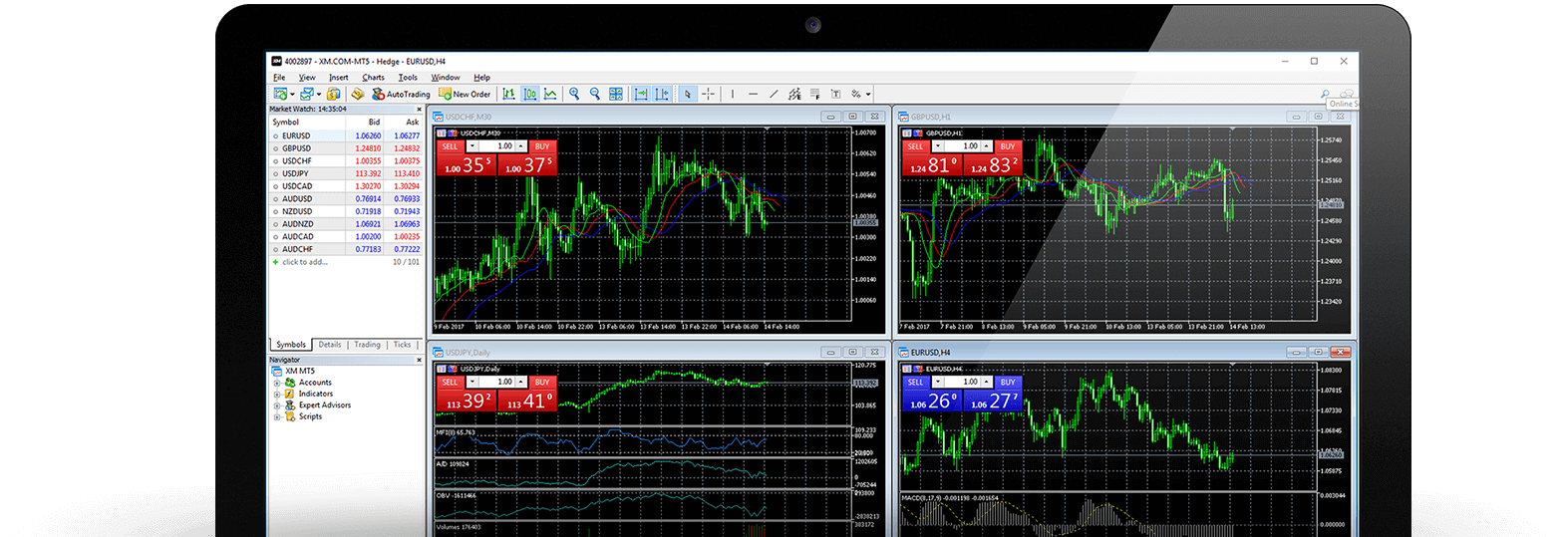
كيفية إلغاء تثبيت MT5 لنظام التشغيل Mac؟
- الخطوة 1: افتح مجلد التطبيقات
- الخطوة 2: نقل MT5 لنظام التشغيل Mac إلى سلة المهملات
الأسئلة الشائعة حول XM MT5
كيف يمكنني الوصول إلى منصة MT5؟
للبدء في التداول على منصة MT5، يجب أن يكون لديك حساب تداول MT5. لا يمكن التداول على منصة MT5 باستخدام حساب MT4 الحالي لديك. لفتح حساب MT5، انقر هنا .
هل يمكنني استخدام معرف حساب MT4 الخاص بي للوصول إلى MT5؟
لا، لا يمكنك ذلك. يجب أن يكون لديك حساب تداول MT5. لفتح حساب MT5، انقر هنا .
كيف يمكنني التحقق من صحة حساب MT5 الخاص بي؟
إذا كنت عميلاً لدى XM ولديك حساب MT4، فيمكنك فتح حساب MT5 إضافي من منطقة الأعضاء دون الحاجة إلى إعادة إرسال مستندات التحقق الخاصة بك. ومع ذلك، إذا كنت عميلاً جديدًا، فسوف تحتاج إلى تزويدنا بجميع مستندات التحقق اللازمة (أي إثبات الهوية وإثبات الإقامة).
هل يمكنني تداول عقود الفروقات على الأسهم باستخدام حساب التداول MT4 الحالي الخاص بي؟
لا، لا يمكنك ذلك. يجب أن يكون لديك حساب تداول MT5 لتداول عقود الفروقات على الأسهم. لفتح حساب MT5، انقر هنا .
ما هي الأدوات التي يمكنني تداولها على MT5؟
على منصة MT5، يمكنك تداول جميع الأدوات المتاحة في XM بما في ذلك عقود فروقات الأسهم، وعقود فروقات مؤشرات الأسهم، والفوركس، وعقود فروقات المعادن الثمينة، وعقود فروقات مصادر الطاقة.
الاستنتاج: استمتع بالتداول السلس مع XM MT5 على Mac
مع XM MT5 لنظام التشغيل Mac، يمكن للمتداولين الاستمتاع بمنصة قوية توفر كل الأدوات اللازمة لتحليل الأسواق وتنفيذ الصفقات ومراقبة أداء الحساب بكفاءة. عملية تنزيل المنصة وتثبيتها وتسجيل الدخول إليها سريعة وسهلة، مما يسمح لك ببدء التداول في أقرب وقت ممكن.
من خلال اتباع هذا الدليل، ستكون جاهزًا للاستفادة من الإمكانات الكاملة لـ XM MT5 على جهاز Mac الخاص بك، مما يعزز تجربة التداول الخاصة بك ويمنحك إمكانية الوصول إلى أدوات متقدمة يمكنها مساعدتك في اتخاذ قرارات مستنيرة في الأسواق العالمية.